Hoe u effectief het probleem van een niet-beschikbare iPhone kunt oplossen
"Mijn iPhone is niet beschikbaar en kan niet worden ontgrendeld. Kan ik er weer bij en hoe kan ik dit doen?" een niet-beschikbare iPhone reparerenNet als alle digitale apparaten kan een iPhone-gebruiker tegen allerlei problemen aanlopen. Bijvoorbeeld, je pakt je iPhone, vol verwachting om de wonderlijke wereld te ontdekken, maar een waarschuwing geeft aan dat de iPhone niet beschikbaar is en verstoort je activiteiten. Maak je geen zorgen. Dit artikel biedt verschillende oplossingen om van het probleem af te komen.
PAGINA-INHOUD:
Deel 1: Wat betekent iPhone niet beschikbaar?
Het zwarte scherm 'iPhone niet beschikbaar' kan om twee redenen verschijnen. Wanneer er meerdere mislukte wachtwoordpogingen achter elkaar zijn uitgevoerd, zou je iPhone in de beveiligingsvergrendelingsmodus moeten gaan en het scherm 'iPhone niet beschikbaar' moeten weergeven. Softwareproblemen kunnen ook tot fouten leiden.
Deel 2: Hoe je je iPhone ontgrendelt als deze niet beschikbaar is
Hoe een niet-beschikbare iPhone te ontgrendelen op iOS 15.2 of later
Sinds iOS 15.2 heeft Apple de optie 'Wis iPhone' toegevoegd op het scherm 'iPhone niet beschikbaar'. Hiermee kunt u de oude toegangscode verwijderen en uw apparaat opnieuw openen met uw Apple ID-wachtwoord.
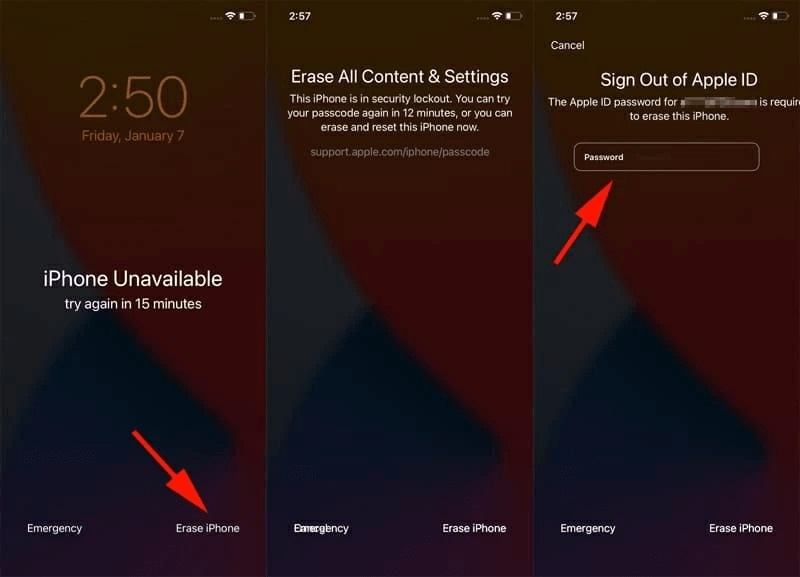
Stap 1. Om iPhone Onbeschikbaar te repareren, tikt u op de Wissen van de iPhone or Toegangscode vergeten knop rechtsonder.
Stap 2. Druk vervolgens op Wissen van de iPhoneAls u iOS 17 of hoger gebruikt, kunt u uw iPhone ontgrendelen met de vorige toegangscode.
Stap 3. Voer het wachtwoord van uw Apple ID in om het wissen van uw iPhone te bevestigen.
Hoe u een niet-beschikbare iPhone kunt ontgrendelen met Zoek mijn
Als je Zoek mijn iPhone op je apparaat hebt ingeschakeld voordat de melding 'iPhone niet beschikbaar' verschijnt, kun je het ontgrendelen met de Zoek mijn-app op een ander iOS-apparaat of via internet. Hiervoor heb je je Apple ID-gegevens nodig.
Op Zoek Mijn App
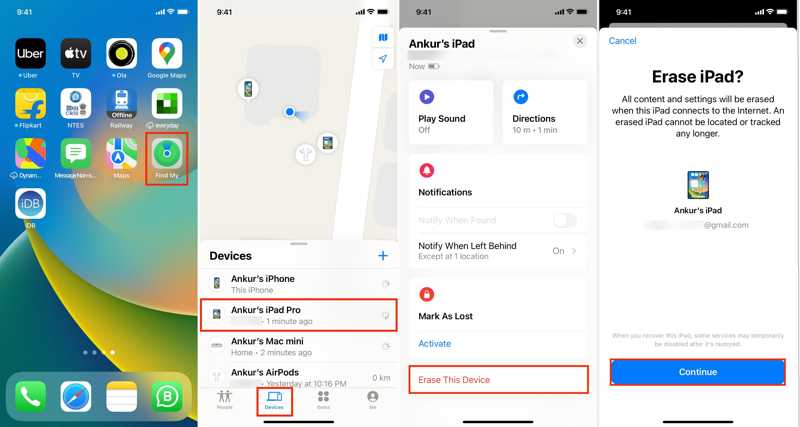
Stap 1. Open de Zoek mijn-app op een ander iOS-apparaat of een Mac.
Stap 2. Ga naar uw Apparaten tabblad en kies je iPhone uit de lijst. Als je hem niet kunt vinden, tik of klik dan op + knop en voer uw Apple ID en wachtwoord in om uw apparaat toe te voegen.
Stap 3. Vouw vervolgens het gereedschapspaneel uit en kies Wis dit apparaaten tik op DoorgaanVoer uw telefoonnummer in en druk op Wissen, voer uw Apple ID-wachtwoord in en druk op Wissen weer.
Op Vind mijn web
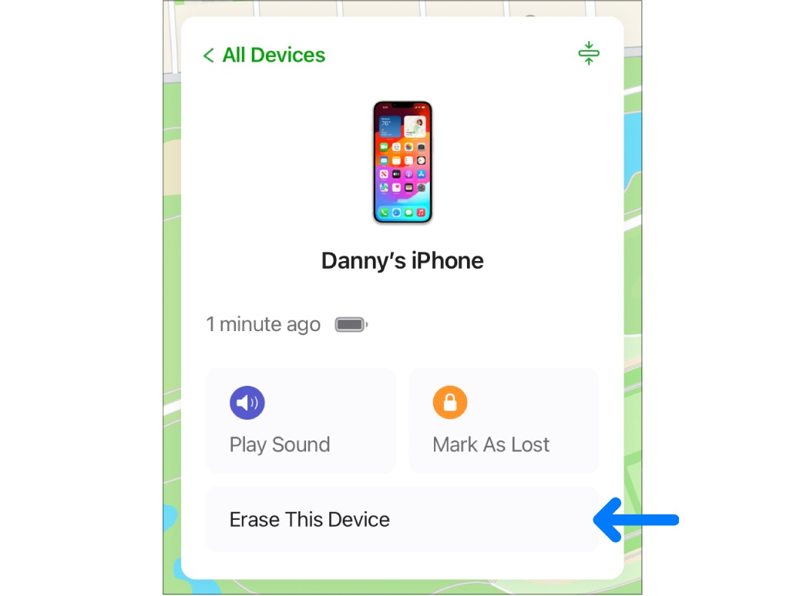
Stap 1. Ga naar www.icloud.com/find in een webbrowser en meld u aan bij iCloud met uw Apple ID en wachtwoord.
Stap 2. Trek de Werkt op alle toestellen optie bovenaan het scherm en kies uw niet-beschikbare iPhone.
Stap 3. Vervolgens zou Find My je apparaat op de kaart moeten volgen. Klik vervolgens op Wis dit apparaatVolg de instructies op het scherm om uw telefoonnummer en Apple ID-wachtwoord in te voeren en de actie te bevestigen. Houd er rekening mee dat het ook wis je iPhone.
Hoe je een niet-beschikbare iPhone kunt ontgrendelen met iTunes/Finder
Als je Zoek mijn iPhone niet hebt ingeschakeld op je niet-beschikbare apparaat, kun je je apparaat ook ontgrendelen met iTunes. Hiervoor heb je een computer en de nieuwste versie van iTunes of Finder nodig, afhankelijk van je besturingssysteem.
Stap 1. Open iTunes op Windows en macOS Mojave of ouder. Op macOS Catalina of nieuwer, open Finder.
Stap 2. Druk lang op de Kant Druk op de knop om het afsluitscherm te activeren. Schakel vervolgens je iPhone uit. Zet je apparaat vervolgens in de herstelmodus:

Op iPhone 8 of later drukt u snel op de volume omhoog knop, doe hetzelfde met de Volume omlaag knop en houd de Kant knop totdat u de ziet Verbinding maken met computer scherm.
Houd op de iPhone 7/7 Plus de knop ingedrukt Volume omlaag + Kant knoppen samen totdat de Verbinding maken met computer scherm verschijnt.
Houd op de iPhone 6s of ouder de Home + Sleep / Wake tegelijkertijd ingedrukt totdat de Verbinding maken met computer scherm verschijnt.

Stap 3. Sluit uw iPhone met een compatibele kabel aan op uw computer.
Stap 4. Zodra iTunes of Finder uw niet-beschikbare iPhone detecteert, verschijnt er een pop-upvenster. Klik op de herstellen om uw apparaat te ontgrendelen.
Hoe u een iPhone die niet beschikbaar is kunt repareren met iOS-systeemherstel
Zoals eerder vermeld, kan het scherm 'iPhone niet beschikbaar' ook verschijnen als gevolg van softwareproblemen. In dat geval moet u het softwareprobleem oplossen en uw apparaat ontgrendelen. Vanaf dat moment raden we aan Apeaksoft iOS SysteemherstelHet scant en herstelt snel een groot aantal softwareproblemen.
De beste manier om een iPhone te repareren die niet beschikbaar is zonder technische vaardigheden
- Softwareproblemen oplossen die ervoor zorgen dat de iPhone niet beschikbaar is.
- Gemakkelijk te gebruiken en met instructies op het scherm.
- Ontgrendel snel een niet-beschikbare iPhone.
- Ondersteuning voor de nieuwste versies van iPhone-modellen.
Veilige download
Veilige download

Dit zijn de stappen om een niet-beschikbare iPhone te repareren:
Stap 1. Link naar je iPhone
Start de beste iOS-systeemherstelsoftware nadat u deze op uw computer hebt geïnstalleerd. Verbind vervolgens uw iPhone met uw computer via een Lightning-kabel. Klik op Start knop om softwareproblemen te detecteren.

Stap 2. Selecteer een modus
Klik op de Bepalen knop, selecteer de Standard Mode or Geavanceerde modus afhankelijk van uw conditie en klik Bevestigen verdergaan.

Stap 3. Ontgrendel een niet-beschikbare iPhone
Vul nu het formulier in volgens uw iPhone, inclusief Apparaatcategorie, Type apparaat, Apparaat model, en meer. Klik ten slotte op de Reparatie knop om de firmware te downloaden en de niet-beschikbare iPhone onmiddellijk te repareren.

Deel 3: Hoe u voorkomt dat uw iPhone weer niet beschikbaar is
Het scherm 'iPhone niet beschikbaar' vergrendelt je apparaat, waardoor je geen toegang hebt tot apps of diensten. Om te voorkomen dat de fout opnieuw optreedt, kun je de onderstaande tips volgen.
1. Stel uw Face ID of Touch ID in.
2. Noteer de toegangscode van uw iPhone.
3.Maak een back-up van je iPhone regelmatig naar iCloud of een computer.
4. Zorg ervoor dat je iOS up-to-date is, zodat je meer opties hebt om een niet-beschikbare iPhone te ontgrendelen.
Conclusie
Nu zou je moeten begrijpen hoe je iPhone niet beschikbaar repareren en krijg weer toegang tot uw apparaat. Houd er rekening mee dat de meest voorkomende oplossingen uw niet-beschikbare iPhone wissen en dat u tijdens dit proces al uw persoonlijke instellingen en gegevens verliest. Apeaksoft iOS Systeemherstel daarentegen stelt u in staat de fout snel te herstellen. Heeft u nog andere vragen over dit onderwerp? Laat dan gerust een bericht achter onder dit bericht en we zullen deze zo snel mogelijk beantwoorden.
Gerelateerde artikelen
Wilt u een back-up van de iPhone maken zonder iTunes? Is er een iTunes-alternatief? Dit bericht toont 2 eenvoudige manieren om een back-up te maken van verschillende iPhone-gegevens zonder iTunes.
Of je nu een nieuwe iPhone/iPad/Android aanschaft, of je hebt geen iPhone bij de hand, je kunt alle gegevens eenvoudig op 3 manieren van de iPhone klonen, zelfs zonder je iPhone aan te raken.
De meeste mensen chatten graag met WhatsApp. Te veel inhoud brengt echter het risico met zich mee dat gegevens verloren gaan, dus het maken van een back-up van WhatsApp-berichten op de iPhone is een goede optie.
Waar is de locatie van de iPhone-back-up? Hoe toegang te krijgen tot de iPhone-back-up? Hier zijn 2 eenvoudige manieren om toegang te krijgen tot de iPhone-back-up van iTunes / iCloud op Windows 10 / 8 / 7 en Mac.

